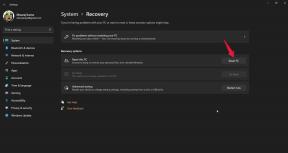Kuidas parandada Destiny 2 veakoodi mesilast
Mängud / / August 05, 2021
Saatus 2 on suurepärane mäng, kuid hiljuti kuvatakse selles mängus palju veateateid. Kõige levinum viga, millega Destiny 2 kasutajad silmitsi seisavad, on veakood Bee. See veakood on tingitud vigasest ühendusest teie mängukontrolleri ja Interneti-teenuste vahel. Mõned eksperdid arvavad, et viga on tingitud uute mängijate sülemist oma serveritesse, kus tõsine koormus ei suuda vastu võtta. Pole tähtis, milles küsimus on, uus Destiny 2 veakoodi mesilane takistab paljude Destiny mängijate mängukogemust. Täna aitame teil selle vea tõrkeotsingut teha, et saaksite selle kohe parandada.
Kas kellelgi teisel on ühenduse katkestamise korral veakood BEE isegi hea Interneti-ühenduse korral? alates DestinyTechSupport
Destiny 2 mängu uus veakood Bee on tingitud ka wifi või ribalaiuse piiramisest teiste sama võrku ühendatud seadmete poolt. Kasutajatel soovitatakse mitte mängida nii suure ribalaiusega mänge jagatud wifi-ühenduse kaudu. Kuid isegi hea Interneti-ühenduse korral on endiselt kasutajaid, kes seisavad silmitsi sama täpse probleemiga. Miks kuvatakse seda veakoodi mesilast Destiny 2 mängijatele ja kuidas seda täielikult parandada. Lisateabe saamiseks järgige seda juhendit.

Sisukord
-
1 Kuidas parandada Destiny 2 veakoodi mesilast
- 1.1 Messi vea ületamiseks pordi ümbermõõtmine
- 1.2 Võrguseadete ümberkonfigureerimine, juhtmega ühenduse kasutamine või seadme uuendamine
- 1.3 Xbox Console'i taaskäivitamine ja vahemälufailide kustutamine
- 1.4 PlayStation Console'i taaskäivitamine ja vahemälufailide kustutamine
- 2 Järeldus
Kuidas parandada Destiny 2 veakoodi mesilast
Destiny 2 on PlayStation 4 ja Xboxi jaoks välja töötatud Bungie massiliselt mitme mängijaga esimese isiku tulistamismäng. Mängu on tasuta mängida ning sellel on suurepärane graafika ja mängumehaanika. Mängus on aga palju vigu, millega kasutajad mängu mängides kokku puutuvad. Kuigi Destiny 2-s on palju vigu, millest saame rääkida, arutleme veakoodi mesilase üle. Veakood Bee võib ilmneda mõnel põhjusel; mõned põhjused on toodud allpool.
- Error Bee võib ilmneda teie hosti vähese ühenduse tõttu Destiny 2 Bungie mänguserveriga. See põhjustab pakettide kadumise ja seoses sellega aegumise, mille põhjustavad enamasti Interneti ülekoormus, IPS küllastus, vigane WiFi seadistamine jne.
- Ribalaiuse piiramise tõttu võib viga ilmneda. See juhtub tavaliselt siis, kui jagate Internetti teiste seadmetega või taustarakenduste tõttu, mis teevad Internetis mõnda ülesannet.
- IPS-i katkemise tõttu ilmub geograafiliselt veakoodi mesilane geograafiliselt.
Puudub konkreetne viis probleemi lahendamiseks ühe meetodiga. Seetõttu peate läbima allpool mainitud lahendused ja proovige neid kõiki, mida tellin, et näha, milline neist töötab.
Messi vea ületamiseks pordi ümbermõõtmine
Samm 1) Minema Xkast Settings> Network> Advanced Settings, siis kerige alla, minge jaotisse IP-aadress ja kirjutage oma IP-aadress paberile või muule.
Ainult Xboxi ja PlayStationi 1. toiming on erinev; muidu on kõik muud etapid samad.
PlayStationi jaoks minge Playstationi seaded> Võrk> Kuva ühenduse olek ja leidke IP-aadress ja MAC-aadress, pidage seda teadmiseks.
2. samm) Minge oma veebibrauserisse ja sisestage vaikelüüsi number. Kui te ei tea, küsige oma Interneti-teenuse pakkujalt - logige oma kontole sisse kasutajanime ja parooli kaudu.
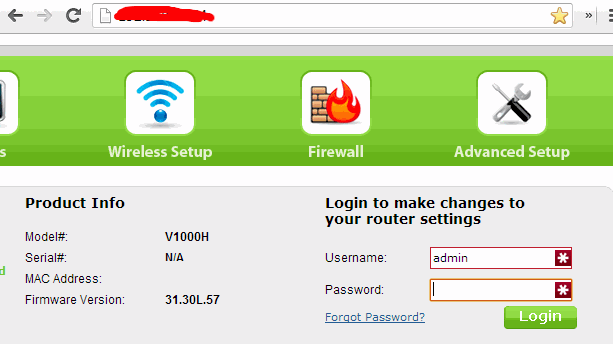
3. samm) Klõpsake nuppu Seaded ja kontrollige Luba käsitsi määramine selle aktiveerimiseks. Sisestage oma IP-aadress ja MAC-aadress, seejärel klõpsake nuppu lisama nuppu.
Märge: Sisestage oma konsooli MAC-aadress.
4. samm) Mine sadama ümbersuunamine või sadama edastamise sektsioon ja sisestage järgmised saated täpselt Destiny 2 jaoks. On tore, kui teete mõningaid uuringuid oma ruuteri nime ja MAC-i, IP-aadressidega.
- 7500 - 17899 (TCP) Väljuv
- 30000 - 40399 (TCP) Väljuv
- 35000 - 35099 (UDP) sissetulev ja väljaminev
5. samm) Klõpsake nuppu Luba või Okei konsooli sätete rakendamiseks ja konsooli taaskäivitamiseks. Nüüd sisestate loodud staatilise IP-i, käivitate mängu ja kontrollite, kas viga ikka esineb.
Võrguseadete ümberkonfigureerimine, juhtmega ühenduse kasutamine või seadme uuendamine
Kui ükski ülaltoodud toimingutest pole teid aidanud, on need viimased abinõud, mida saate teha mesilase vea parandamiseks.
Konfigureerige kõik Interneti-seaded vaikeseadeteks; kui te ei saa seda ise teha, helistage oma Interneti-teenuse pakkujale assistendi saamiseks. Enamasti on viga kasutaja poolel, nii et määrake kõik seaded vaikimisi ja käivitage mäng.
Kui te ei soovi minna mõnda neist keerulistest lahendustest, kasutage traadita ühenduse asemel lihtsalt traadiga ühendust. Destiny 2-d mänginud juhtmega kasutajatelt on vaid mõned teated, kuna traadiga ühendus on turvaline ja seal on andmete vähene kadumine; ka vaikeseaded töötavad laitmatult.
Veelgi enam, seal on kasutajate teateid, mis isegi pärast varustuse vahetamist viis Bee Error koodi kaduma. See tähendab, et kui vahetate ruuterit, võib viga olla lahendatud, kuid seadme uuendamine on vaid üks mäng.
Xbox Console'i taaskäivitamine ja vahemälufailide kustutamine
Xboxi vahemälufailide kustutamiseks on kaks võimalust; näitame, kuidas vahemälufaile seadete abil kustutada. Vahemälufailide kustutamiseks toimige järgmiselt.
- Minge oma konsooli abil Xboxi seaded siis klõpsake nuppu Võrk valik. Pärast seda minge Täpsemad seaded.
- Navigeerige lehele Alternatiivne Maci aadress silt ja klõpsake nuppu Tühjendage vahemälu variant seal.
- Ilmub viip, milles küsitakse, kas soovite jätkata. Klõpsake jah ja teie Xbox taaskäivitub. Nüüd käivitage Destiny 2 ja vaadake, kas viga ilmub.
PlayStation Console'i taaskäivitamine ja vahemälufailide kustutamine
- Lülitage kogu süsteem välja, tõmmake toitejuhe välja ja veenduge, et teie PlayStation oleks täielikult välja lülitatud.
- Istu maha, ole kannatlik ja oota, kuni Playstation jahtub.
- Lülitage PlayStation sisse, pange toitejuhe PlayStationi tagasi, käivitage see normaalselt ja käivitage mäng, vaadake, kas veakood Bee ikka esineb.
Järeldus
Veakood: Mesilane on üks kõige häirivamaid veakoode, millega Destiny 2 mängijad igapäevaselt silmitsi seisavad. Loodan, et olete probleemi lahendanud, järgides ülaltoodud tõrkeotsingu juhendit. Juhul, kui see artikkel on aidanud teil kaaluda artikli jagamist teiste sõpradega, kes mängivad Destiny 2 mängu. Võib-olla on nad sama probleemiga silmitsi ja võiksid pärast selle lugemist abi saada. BEE veakoodi peamine põhjus on vigane intern-ühendus, nii et veenduge, et teil oleks kindel kavatsusühendus, nii et see ei takistaks teie mängukogemust.
Toimetaja valik:
- GeForce Experience'i veakoodi 0x0003 parandamine
- Hankige Luna ulg Destiny 2 valu ja süü
- Kuidas määrata Destiny 2 veakoodi nirk?
- Kust leida XUR Destiny 2 mängus?
- Astral Horisondi saatusesse saamise viisid 2
Rahul on arvutiteaduse eriala üliõpilane, kellel on tohutu huvi tehnika ja krüptoraha teemade vastu. Ta veedab suurema osa ajast kas kirjutades või muusikat kuulates või reisides nägemata paikades. Ta usub, et šokolaad on lahendus kõigile tema probleemidele. Elu juhtub ja kohv aitab.